Современные телефоны уже давно заменили людям стационарные фотоаппараты и тем более физические фотоальбомы. С одной стороны, это хорошо, так как телефон всегда под рукой и кадр можно сделать за считанные секунды. Тем более, если вспомнить как качество фото растёт с каждым годом. Однако есть и существенный минус – телефон можно легко потерять и сломать, из-за чего все фото просто потеряются. Или нет?
Можно ли как-то восстановить утерянные фото на смартфонах Самсунг и если да, то как это сделать?
- Можно ли восстановить удаленные фото на телефоне Самсунг
- Как восстановить удаленные фото с телефона Samsung c помощью Samsung Cloud
- Как найти удаленные фото на телефоне Самсунг
- Как вернуть удаленные фото с телефона Самсунг с помощью компьютера
- Как восстановить галерею на телефоне Самсунг с помощью Google Photos
- Как вернуть удаленные фото с телефона Самсунг с помощью специальных приложений
- Как восстановить данные с SD-карты
- Как не потерять свои фото — советы специалистов
Можно ли восстановить удаленные фото на телефоне Самсунг
Да, можно. Есть ряд способов, как можно восстановить удалённые фото с телефона Самсунг. Некоторые из них работают только при случайном удалении и не требуют особых инструментов. Другие же требуют специальные инструменты и даже оборудование.
Если проще – каждый способ применим к конкретной ситуации и поэтому нужно подробно рассмотреть каждый из них.
Как восстановить удаленные фото с телефона Samsung c помощью Samsung Cloud
Samsung Cloud – это облачный сервис хранения файлов от компании Самсунг. Он предоставляется владельцам устройств этой компании для хранения, синхронизации и резервного копирования данных, как аналог «сторонним программам». С помощью такого облака пользователи могут сохранять на сервере Samsung в том числе и свои фотографии. Часто, при этом сервис работает «в скрытом режиме» и многие даже не подозревают о его наличии. Единственное – он имеет ограничение бесплатного хранения, из-за чего там может оказаться лишь часть фото. Но иногда даже этого достаточно.
Чтобы восстановить фото с телефона Samsung с помощью Samsung Cloud необходимо следовать простым шагам:
- Открыть приложение «Настройки» на телефоне.
- Найти и выбрать раздел «Облако и аккаунты».
- После, выбрать пункт «Samsung Cloud».
- Если это потребуется, необходимо ввести данные учетной записи Samsung, которую телефон просил создать в момент первого запуска.
- Среди всего меню нужно выбрать раздел «Резервное копирование и восстановление», оттуда «Восстановление данных».
- Для восстановления фотографий требуется выделить «Галерея» или «Фото» в списке доступных типов файлов для восстановления.
- Далее, нужно выбрать дату, до которой пользователь хочет восстановить фото.
- И нажать кнопку «Восстановить».
- Всё. Осталось дождаться окончания процесса восстановления.
Сильно надеяться на этот способ не стоит, так как объём бесплатного хранения слишком маленький, и «плюс» к этому для копирования требуется войти в аккаунт и делать это нужно время от времени.
Как найти удаленные фото на телефоне Самсунг
Данный способ применим только к фотографиям, которые были удалены из галереи или «Моих файлов» и при этому не позднее 30 дней. Дело в том, что в смартфонах от Самсунг в прошивке есть встроенная корзина для фото, которая позволяет не удалить файл, а просто «скрыть» его на 30 дней и только после этого он будет полностью удалён.
- Для того, чтобы восстановить такое фото нужно лишь зайти в приложение «Галерея» и затем на значок «трёх полосок» внизу справа.
- Далее, требует выбрать в выпавшем меню «Корзина» и тогда пользователю откроются все файлы, которые были удалены в течение месяца.
- Чтобы восстановить нужный файл нужно просто нажать на него и выбрать действие «Восстановить».
- После этого фото будет возвращено в галерею.
В удалённых файлах все фотографии рассортированы по дате удаления. Те фото, которые были перемещены в корзину недавно будут на самом верху, в то время как более «старые» будут внизу. Для удобства пользователей под каждой фотографией есть «таймер», который показывает через сколько времени она будет безвозвратно утеряна (утеряна если не знать других способов, конечно).
Важно уточнить, что восстановленное фото будет возвращено не в самый верх галереи (сортировка по дате), а в тот день, когда оно было сделано.
Как вернуть удаленные фото с телефона Самсунг с помощью компьютера
Смартфон в плане устройства для работы – не самое подходящее решение, так как функционал у Android сильно ограничен. Поэтому для восстановления фотографий, которые были утеряны, якобы, навсегда следует воспользоваться компьютером. Дело в том, что сам файл записывается на любой носитель практически навсегда. То есть, любая информация остаётся на носителе и оставляет за собой «след». Даже после удаления этот «след» остаётся, так как счистить файл полностью просто нельзя – это можно сравнить с бороздами на виниловой пластинке. Можно лишь сжать файл до минимального размера и сверху на него перезаписать другую информацию.
Для того, чтобы получить эти остаточные данные нужно лишь подобрать «ключи». И с этой задачей поможет программа Hetman, которая за несколько часов может получить практически все файлы, которые были удалены в ближайшие несколько месяцев. Но как же пользоваться этой программой?
- Для начала нужно скачать и установить программу. Её полное название Hetman Partition Recovery.
- Далее её нужно запустить и выбрать тип носителя данных, с которого нужно восстановить файлы. В этот момент смартфон должен быть подключён к ПК и «Доверять» ему.
- Нужно выбрать раздел или диск, на котором находились удаленные файлы, нажать кнопку «Далее».
- Самое важное – это выбрать тип сканирования: быстрое или полное. Быстрое сканирование может быть полезным, если пользователь уверен, что файлы были удалены недавно, а полное сканирование поможет в случаях, когда фотографии были удалены давно или были перезаписаны.
- После выбора начнётся процесс сканирования, который может занять до нескольких часов. Дождитесь окончания сканирования. После этого программа покажет список восстановленных файлов.
- Все файлы будут рассортированы по типу: это могут быть фото, видео, тектовые документы и т.д. Нужно выберите те файлы, которые владелец хотел бы восстановить, и нажать кнопку «Восстановить».
- После нужно лишь указать место, куда сохранить восстановленные фотографии. Рекомендуется сохранять их на другом носителе, чтобы избежать перезаписи удаленных.
- Последний этап – это сохранение, и он занимает меньше всего времени.
Важно! Всё же, лучше потратить чуть больше времени и выбрать «глубокое сканирование». Однако, в этом случае программа может выдать и много лишних файлов. Например, остаточные изображения из приложений и игр, и, если у пользователя за время удаления прошло много времени – таких файлов будет большинство.
Шансы на успешное восстановление зависят от нескольких факторов: время с момента удаления, количество перезаписанных секторов на диске и т.д. Поэтому не всегда получится восстановить все удаленные фотографии. Часть будут либо повреждены, либо вообще не будут отображаться.
Более подробно узнать о всех преимуществах и особенностях программы можно из видео по ссылке ниже:
Как восстановить галерею на телефоне Самсунг с помощью Google Photos
Google Photos – это ещё один встроенный сервис для сохранения фотографий, но не от компании-производителя телефона, а от разработчика операционной системы. Данная программа позовляет синхронизировать данные между устройствами и даёт доступ к фото с разных источников. Скорее всего, данная функция у пользователей может быть включена и часть фото получится достать таким способом.
- Откройте приложение «Google Photos» на вашем телефоне. Для удобства можно воспользоваться поиском.
- В самом приложении нужно открыть «Меню» в левом верхнем углу экрана.
- Там выбрать «Корзина».
- Потом фото или видео, которые вы хотите восстановить. И уже после нажать на кнопку «Восстановить».
- Последний шаг – это дождаться окончания процесса восстановления.
Сам способ очень схож с восстановлением фот через обычную галерею, так как они дублируются в эту программу. Вариант может не сработать, если файлы были потеряны при удалении файлов через ПК или форматирование.
Как вернуть удаленные фото с телефона Самсунг с помощью специальных приложений
Смартфон имеют более скудный функционал для восстановления фото. Но если дело срочное и под рукой нет ПК, то некоторые программы на Android могут справиться с этой задачей. Вот ряд таких приложений:
- DiskDigger Photo Recovery – позволяет восстанавливать удаленные фото и видео с внутренней памяти и SD-карты.
- EaseUS MobiSaver – восстанавливает удаленные фото, видео, контакты, сообщения и другие данные с телефона и SD-карты.
- Dumpster – предоставляет возможность восстановления удаленных файлов, включая фото и видео.
- Recuva – восстанавливает удаленные файлы с телефона и SD-карты.
- Remo Recover – позволяет восстанавливать удаленные фото, видео, аудио и другие данные с телефона и SD-карты.
Но не все приложения работают одинаково эффективно, поэтому перед использованием рекомендуется ознакомиться с отзывами пользователей и инструкциями по использованию. Также, стоит помнить о безопасности файлов. Это самые популярные приложения, которые точно работают.
Как восстановить данные с SD-карты
В случае SD карты работают те же правила, что и со внутренней памятью телефона. Особо разницы, как были потеряны фотографии нет, так как работа устройств, а точнее принцип точно такой же. Для SD лучшим способом восстановления может оказаться вариант с использованием ПК и особых программ, так как в этом случае подключение будет более стабильное и шансов на ошибку меньше.
Также, такую карту память проще отнести в сервис, так как это очень долгий процесс и без телефона современный человек не может долго обходиться.
Как не потерять свои фото — советы специалистов
- Во-первых, всегда есть действенный «бабушкин» способ – это просто печатать самые памятные снимки и собирать их в альбом. Цена печати стандартного фото 9х12 см около 15 рублей, что не так много. Так фото будут хотя бы в «физическом» формате и за их сохранность будет отвечать сам владелец, а не случайность сломанного телефона.
- Во-вторых, можно использовать отдельный жёсткий диск на компьютере или внешний, куда время от времени пользователь должен сам переносить файл. Жёсткий куда надёжнее обычной памяти телефона и если устройство хорошего качества, то даже при полной поломке файлы всё ещё можно будет достать.
- В-третьих, можно использовать онлайн-диски, где сохранность файлов гарантируется серверами компании, и фотографии могут исчезнуть только либо из-за закрытия компания (а в случае Google или Яндекс – это почти нереально), либо из-за взлома (тут уже ответственность на качестве пароля человека).
Последний способ – самый надёжный, но для полной защиты лучше всего использовать сразу несколько способом сохранности файлов.



• Хранилище: «Яндекс.Диск» предоставляет 10 ГБ бесплатного хранилища, в то время как «Google Drive» предлагает только 15 ГБ. За дополнительное место нужно платить.
• Система. Другие сервисы от Google (например, Gmail или Google Docs) также работают с «Google Drive», что может быть очень полезной функций.
• Безопасность. Оба сервиса имеют высокий уровень безопасности и защиты данных, однако «Google Drive» может предоставлять более широкий набор инструментов для защиты данных.

Но стоит быть готовым, что данная процедура обойдётся недёшево. Актуальные цены лучше спросить в конкретном месте. Также стоимость будет зависеть от количества файлов и сложности работы.

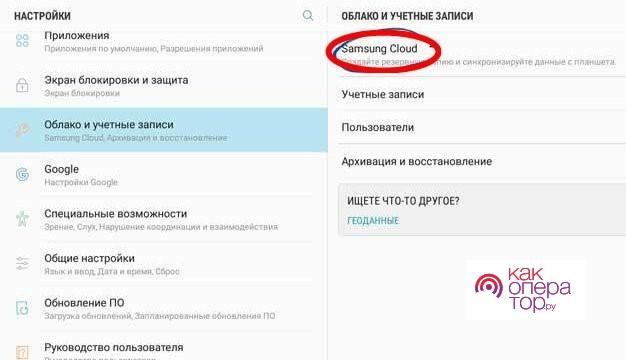
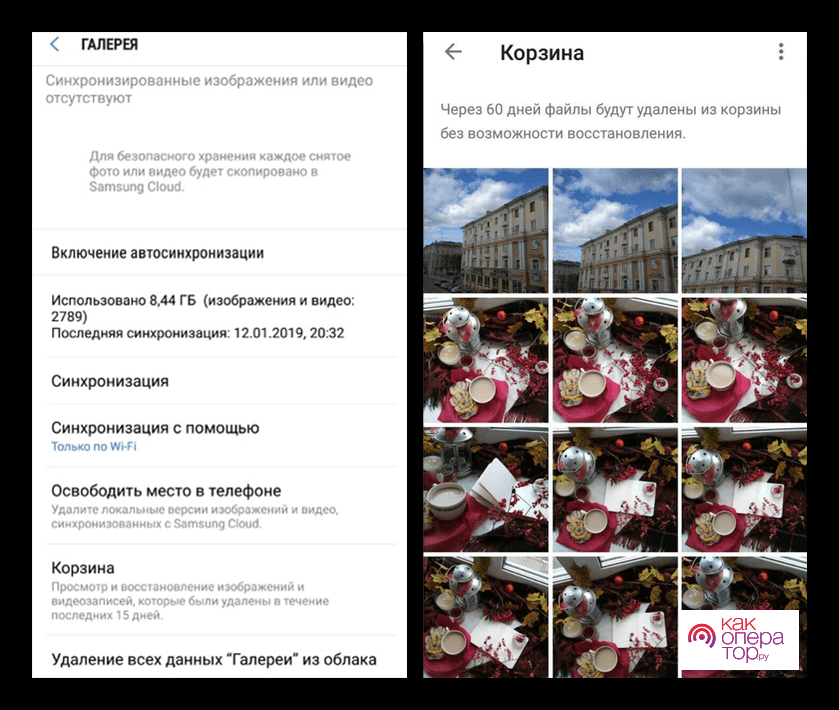
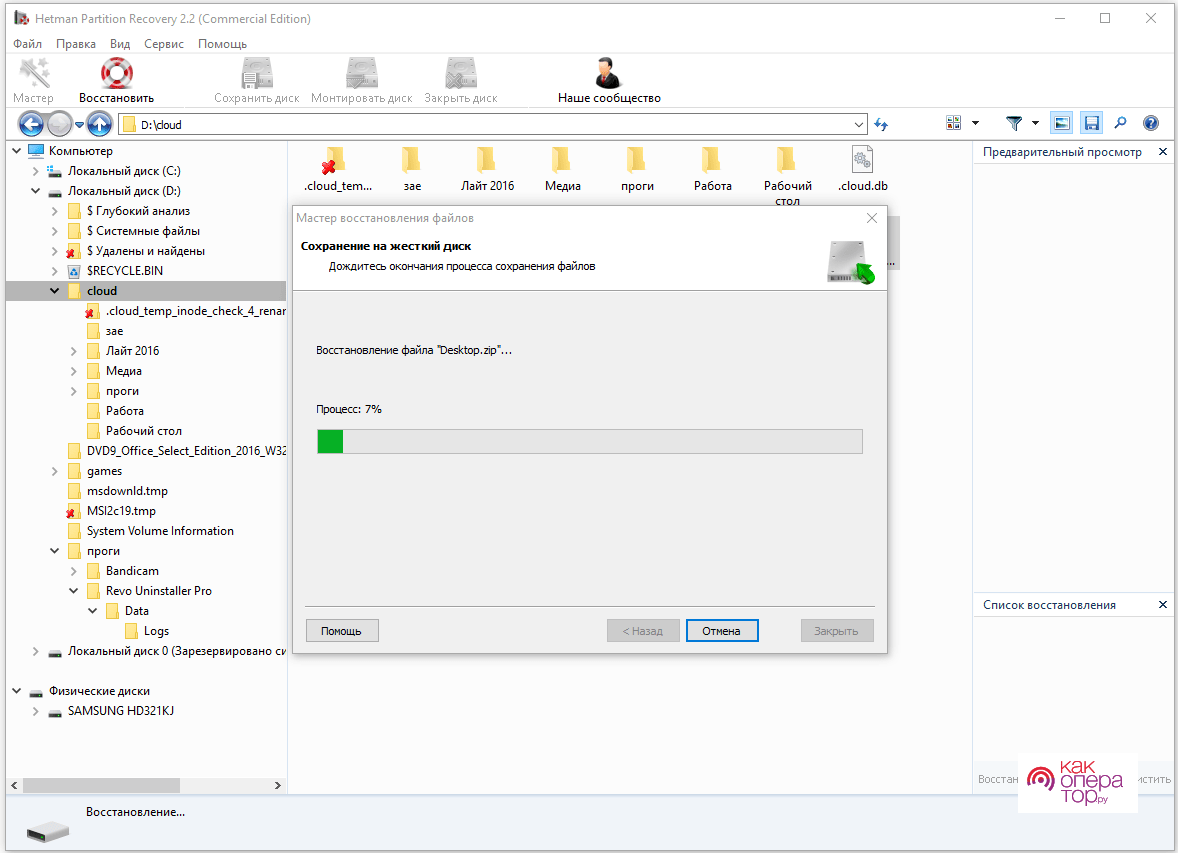
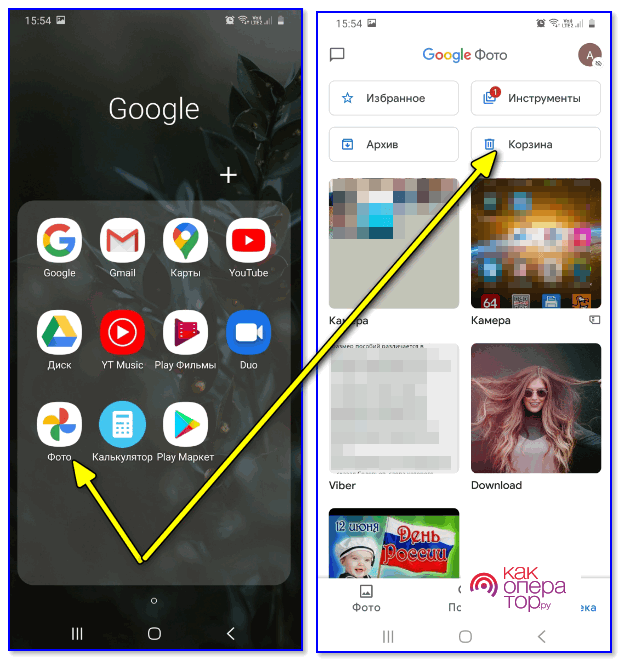
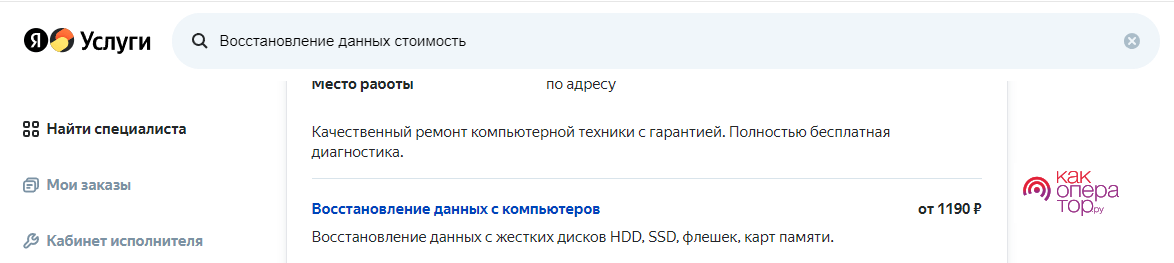

После удаления из галереи и корзины видео которые были отправлены через ваццап, они удаляются и из » мои файлы»?Самсунг